実はBose QuietComfort Earbudsは本体では音量調整ができない残念な仕様になっています。
3万円以上もするのにと嘆いている人もの多いと思います。
私もその一人でした。
特に外で使用している時は、スマホを取り出すのが面倒なので絶対に欲しい機能ですよね?
そこで、いろいろと触っていて、Bose QuietComfort Earbuds 本体だけで音量調整する方法が分かったので、今回この方法をご紹介したいと思います。
最初にネタを明かしておくと、Boseの隠しコマンドや改造するなどあやしい方法を使っているわけでは無く、Boseが提供している音声アシスタントと連携する機能を使用して実現しています。
音声アシスタントを使うと聞くと、設定・操作などめんどくさそうと言う印象があるかもしれませんが、本製品は本当に簡単に連携できるようになっているのでとてもスムーズに音量調整が出来ます。
スマホをいちいち取り出すよりもずっと簡単なので、最近私はずっとこの方法を使って音量調整しています。
ということで、早速、今回はBose QuietComfort Earbuds 本体するだけで音量を調整する方法のiPhone/iPad編ということで、実際の操作の仕方をご紹介していきたいと思います。
↓androidスマホをお使いの方はこちらで操作方法をご紹介しています。
>> Bose QuietComfort Earbuds 本体だけで音量を調整する方法(Androidスマホ編)
Bose QuietComfort Earbuds 本体だけで音量を調整する方法(iPhone/iPad編)
準備
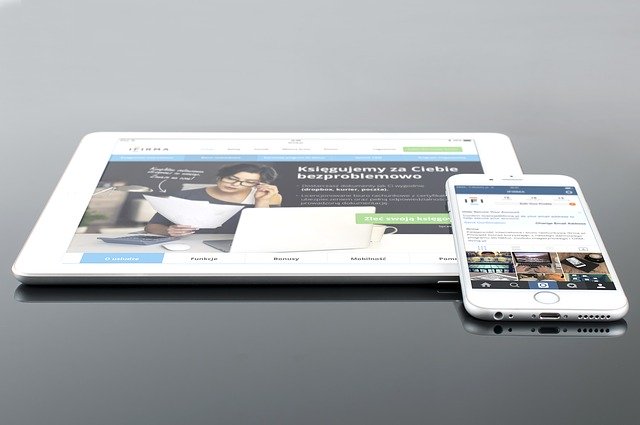
そうそう、準備の前に、今回の方法は当然音楽を聞く為のデバイスがiPhone/iPadで有ることが前提となります。
Androidスマホの方向けには、また別でご紹介していきます。
と言うことで、iPhoneまたはiPadを用意して、通常に使う時のようにBluetoothでイヤホンと接続して下さい。
設定
Bose QuietComfort Earbuds 本体

特別な設定は必要ありません。
すでに初期状態で音声アシスタント(siri)にアクセス出来るようになっています。
iPhone/iPad本体
既にSiriを使えるように設定されている人が多いと思うので以下の設定は多くの人は必要ないと思いますが、日常でSiriを使った記憶がない人は念のSiriが使えるようになっているか、下記の通り確認して、もし設定されていなければ設定して下さい。
[設定]→[Siriと検索]を表示して下のようにSiriが有効になっている事を確認して下さい。
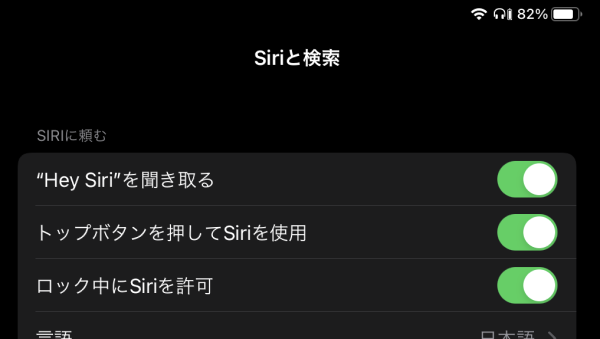
操作
それでは音量を調整してみましょう!
まずは音楽を再生して下さい。
音楽を再生している状態で、右側のイヤホンの側面に指を当てたままにして下さい。
ボタンでは無いので指を強く押し当てる必要はありません。触る感じでOKです!
1秒ほどすると音楽が聞こえなくなり自動的に音楽が一時停止の状態になります。
これが音声で音量コントール出来るようになったサインです。
「ピピッ」といった電子音は鳴りません。
この状態になったら、指を離さずに以下のフレーズを喋って音量を操作してみて下さい。
喋り終わったら指を離してもらって大丈夫です。
音声アシスタントが音量を調整するのに1~2秒程度時間がかかりますが自動的に音量を変更してくれます。
音量を上げる
フレーズ:「音量上げて」
現在の音量から1段階音量が上がります。
音量を下げる
フレーズ:「音量下げて」
現在の音量から1段階音量が下がります。
音量を指定
フレーズ:「音量50」 ※数字はお好みで
iPhone/iPadの音量はなんと0から100の101段階で調整が出来るので、「音量を上げて」「音量を下げて」では調整がめんどくさい時が多いのです。最初に「音量xx」(xxはお好みの数字で…)で指定してから、微調整するのが便利です。
ちなみに、私は最初「音量80」で指定します。
ミュート
フレーズ:「ミュートして」
ミュートしたいときは、イヤホンの片方を耳から外すと音楽の再生が止まるので、ほとんどこの操作は使うことないと思いますが、ミュートも音声で操作する事が出来ます。
まとめ
今回、Bose QuietComfort Earbuds で残念な音量をイヤホン本体で調整出来ないという問題を解消する方法をご紹介しました。
今回のBose QuietComfort Earbudsでは音量調整の機能は搭載されていないかったのですが、音声アシスタント機能との連携がスムーズに行えるようになっていて、音量調整はこの機能を使って行うことを想定して作られているのでは無いと思うほど簡単に使えますので、ぜひ一度試して見て下さい。

